Kaip pridėti pasirinktinius teksto šaukinius į "Android"

Jei pasirodysite, kad įvedate tuos pačius el. Pašto adresus, frazes ar sakinius vėl ir vėl, sustokite - paprastesnis būdas! Į savo "Android" telefono asmeninį žodynėlį pridėję greitą teksto nuorodą, galite įvesti visą sakinį tik keliais raidėmis.
Galbūt negalėsite galvoti apie tam tikrus dalykus, kuriuos įveskite pakartotinai, bet, jei atkreipiate šiek tiek dėmesio , jūs tikrai rasite keletą modelių. Teksto spartieji klavišai gali būti labai naudingi įvairiose situacijose:
- Elektroninio pašto adresai
- Vardai / adresai / telefono numeriai
- Bendrosios frazės: "Aš skambinsiu per sekundę", "kur esi?", "Šiandien pietums?", Ir tt
- Kompleksiniai simboliai ar šypsenėlės (pvz., ಠ_ಠ)
Geras garsas? Štai kaip tai padaryti.
Norėdami pradėti, pirmiausia turėsite pereiti į telefono nustatymų meniu. Ištraukite pranešimų šešėlį ir palieskite piktogramą arba atidarykite programos langelį ir raskite "Nustatymai".
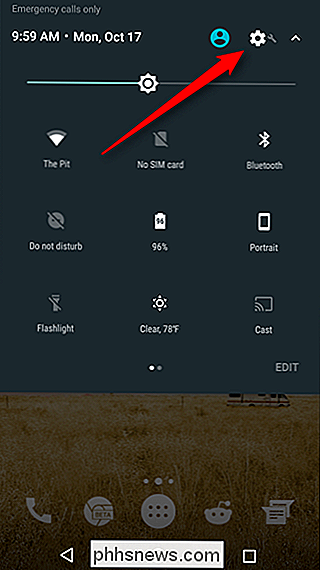
Iš ten slinkite žemyn, kol pamatysite "Kalbos ir įvestis" (ar kažkas panašaus).
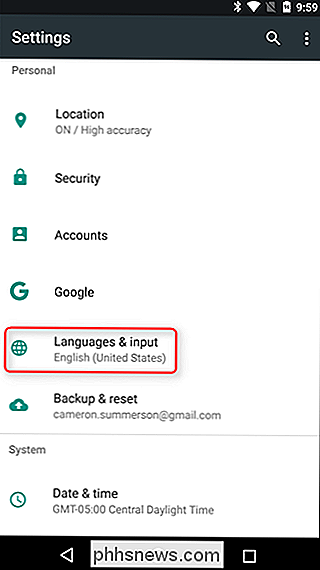
Kalbos & Įvesties meniu pasirinkite parinktį "Asmeninis žodynas".
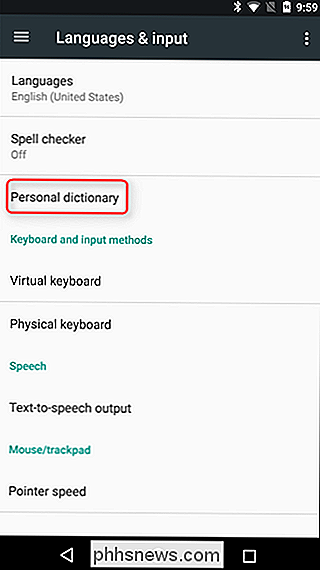
Čia galite pridėti pasirinktų teksto bitų paliesdami pliuso ženklą viršutiniame dešiniajame kampe. Norėdami pridėti nuorodą į minėtą tekstą, naudokite laukelį "Nuorodos".
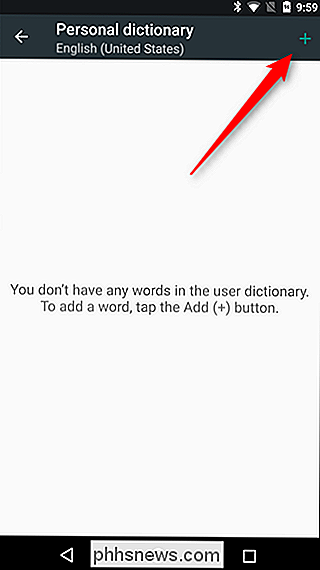
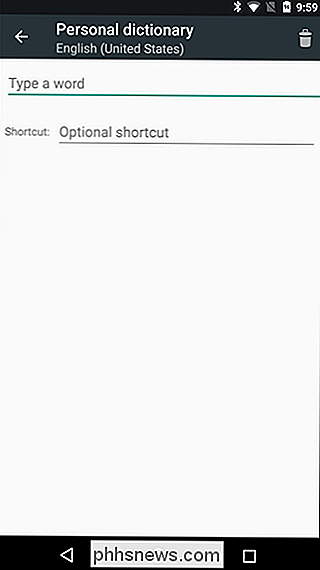
Boom, viskas! Dabar, kai įvedate spartųjį klavišą, įvesta teksto parinktis bus rodoma kaip pasiūlymas - daugeliu atvejų ji nebus automatiškai pakeista, todėl turėsite paliesti pasiūlymą.
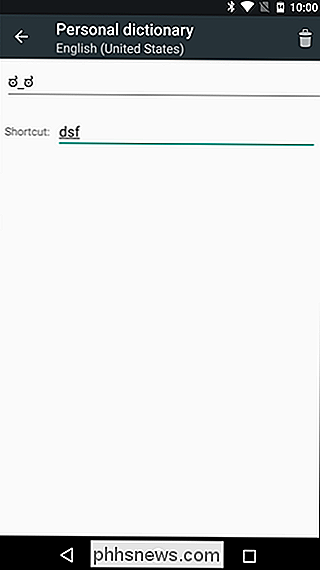
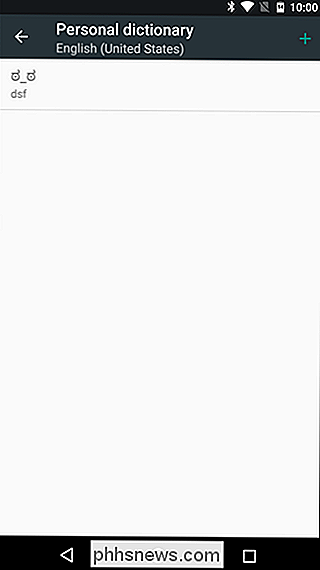
Verta paminėti, kad priklausomai nuo to, kokia klaviatūra naudojate kaip numatytąjį, šis nustatymas gali arba gali iš tikrųjų neveikti taip, kaip norite. Pavyzdžiui, "Google" klaviatūra nukreipia į šį nustatymą, taigi bus įtraukti visi pridėtiniai spartieji klavišai. Bet jei naudosite kažką panašaus į "SwiftKey", tai neveiks. Bummer.
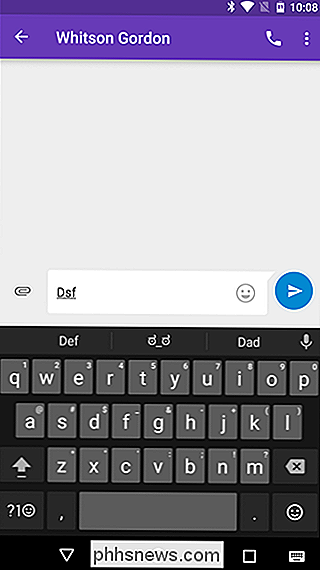
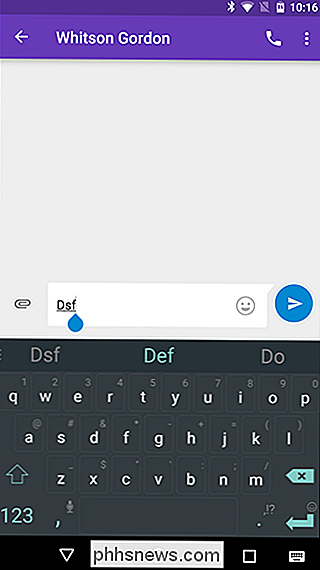

Atsisiųskite visas nuotraukas ir vaizdo įrašus iš "Google" nuotraukų
Ar norite greitai ir lengvai atsisiųsti visas nuotraukas ir vaizdo įrašus iš "Google" nuotraukų? Galbūt norėsite sukurti atsarginę kopiją vietoje arba norite sukurti asmeninį filmą ir turėsite visą turinį, kurį išsaugosite redagavimo tikslais?Nepriklausomai nuo to, yra paprastas būdas atsisiųsti visą turinį iš "Google" nuotraukų. Atkreipkite dėmesį,

Kaip gauti "iPhone", "iPad" ar "Mac" programinės įrangos grąžinimą iš "Apple"
". Jei įsigijote programą iš "iOS App Store" arba "Mac App Store" ir ten yra problema, galite susisiekti su "Apple", kad grąžintumėte pinigus. Tai nėra automatinis - turėsite pateikti priežasties, dėl kurios norite grąžinti pinigus, o "Apple" peržiūrės jūsų užklausą. Tas pats procesas taip pat veikia su kitais "iTunes" pirkimais, įskaitant muziką, knygas, filmus ir TV laidas.



